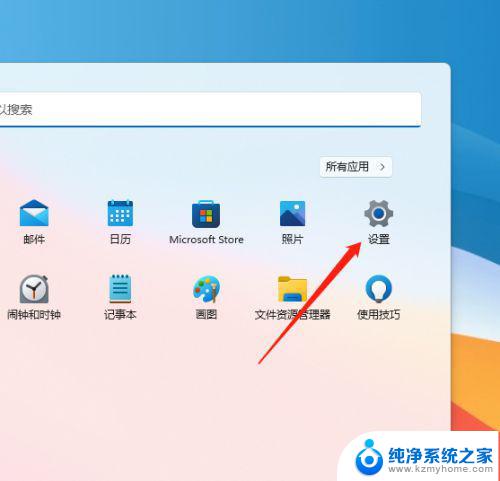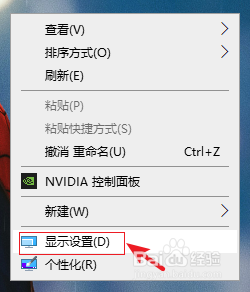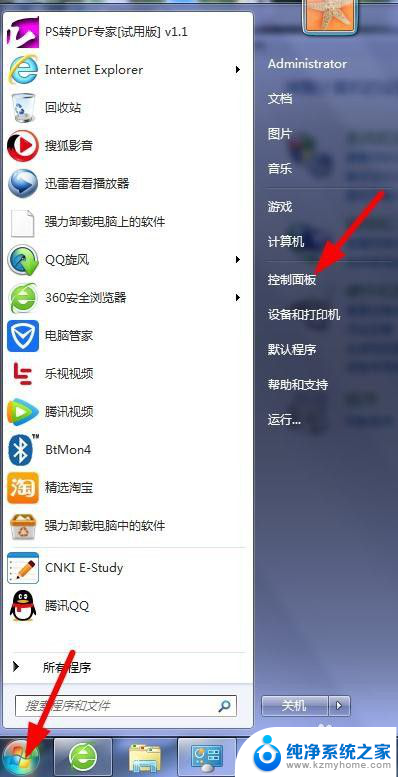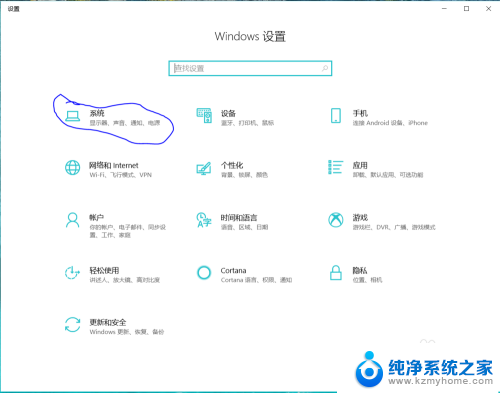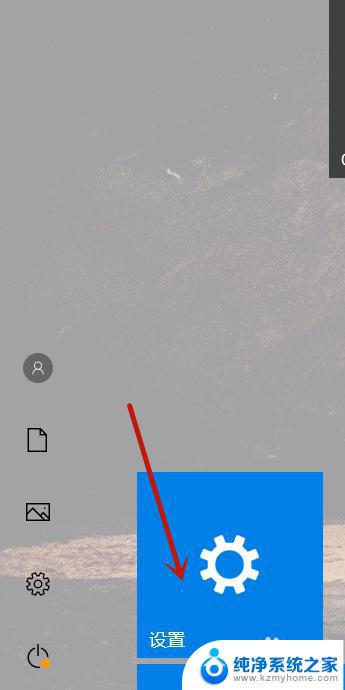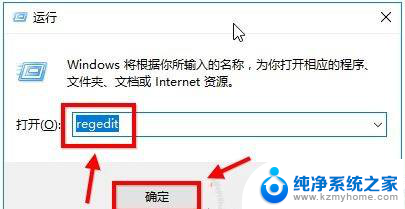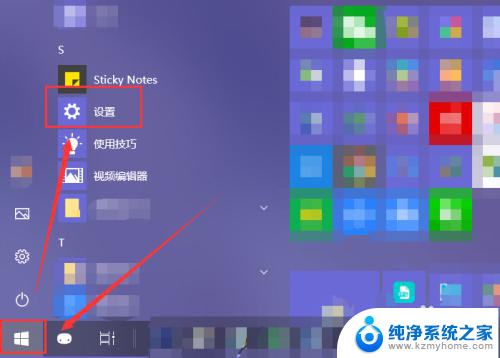如何调电脑屏幕颜色 win10电脑屏幕色彩如何调节
更新时间:2023-09-20 13:17:19作者:kzmyhome
如何调电脑屏幕颜色,现代人的生活离不开电脑,而电脑屏幕色彩的调节对于使用者来说显得尤为重要,在Win10操作系统中,我们可以通过简单的操作来调节电脑屏幕的色彩,使其更符合个人喜好和需求。无论是为了保护视力、提高工作效率还是享受更佳的观影体验,调节电脑屏幕颜色都是必不可少的。接下来就让我们一起来了解一下Win10电脑屏幕色彩调节的方法吧!
具体方法:
1.在开始菜单上单击右键选择控制面板并打开(有些系统选择的是设置)。
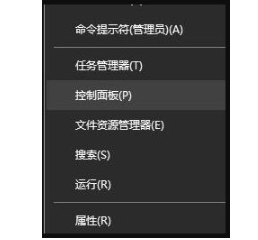
2.在打开的控制面板中找到颜色管理的选项并点击。
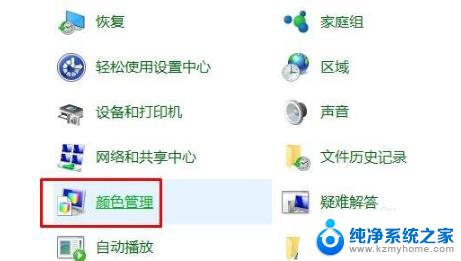
3.在弹出的界面中选择“高级”选项卡下的校准显示器,按提示点击下一步。

4.依次设置“伽玛”、“亮度和对比度”、“颜色平衡”、等,每一个版块都按照提示的要求去设置。最后点击确认完成。
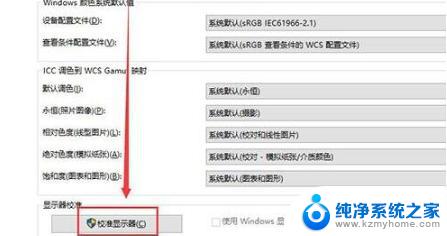
5.当完成所有设置后回到桌面就可以很明显的看到经过设置的颜色比之前要舒服很多。

以上就是如何调整电脑屏幕颜色的全部内容,如果你遇到这种情况,可以按照本文提供的操作步骤进行解决,非常简单快捷。